Не все пользователи знают, что WhatsApp можно установить на компьютер и телефон, чтобы использовать одновременно. Разбираемся, как установить официальный клиент Ватсап на компьютер, если он уже есть на телефоне. Смотрим, как поддерживать программу открытой одновременно на двух устройствах.
Используете мессенджеры для работы или бизнеса? Свяжите Ватсап с остальными контактами для быстрой рассылки данных связи! Это помогает экономить время и повышать продажи. Создайте мультиссылку бесплатно Хиполинк за 10 минут! Также сервис позволяет сделать специальную ссылку для Инстаграм (для прямой связи с клиентами и рекламодателями).
Веб Ватсап VS десктопное приложение
Использовать Ватсап для общения можно на телефоне, через веб версию для ПК и десктопный клиент. О мобильной программе известно все, ее легко использовать, а с компьютерными версиями регулярно возникают сложности. Помогаем разобраться с плюсами и минусами каждой из них.
Итак, веб версия Ватсап.
— Используется без скачивания, экономит память ПК.
— Синхронизация и актуализация диалогов.
— Защита аккаунта (вход через сканирование QR-кода исключает возможность взлома аккаунта).
— При закрытии сессии с телефона Ватсап перестает работать на компьютере.
— Возможность отправлять только текстовые смс (аудио и медиа файлы не доступны).
Как Установить WhatsApp на Компьютер Ноутбук ✅ Как Скачать Ватсап на ПК 2022 🔥
— Нельзя изменять информацию и фото профиля.
— Невозможно удалять диалоги.
Десктопная версия Ватсап для компьютера
— Не занимает память в двойном формате (файлы, скачанные на одно устройство не сохраняются автоматически на втором).
— Отправка, чтение смс без доступа к телефону.
— Нет аудио/видео звонков.
— Отсутствуют некоторые опции мобильного клиента.
— Невозможно отправлять документы Word и Excel.
Пользоваться Ватсап с компьютера можно, если он уже установлен и подключен на телефоне. При этом оба устройства должны быть подключены к интернету. Синхронизация происходит через мобильную версию, при разрыве аккаунт на компьютере закрывается.
Как запустить Ватсап на официальном сайте
При запуске Ватсап важно обращать внимание на страницу. Это должен быть официальный сайт web.whatsapp.com, который защищает информацию. Другие могут попытаться применить фишинговые программы и украсть персональные данные. Итак, как установить соединение через веб версию WhatsApp:
— Зайдите на официальный сайт.
— Проверьте стабильность подключения телефона и компьютера к интернету.
— Запустите мобильное приложение.
— Откройте «Настройки» или «Меню».
— Выберите «Связанные устройства».
— Нажмите «Привязка устройства».
— Откройте официальный сайт.
— Просканируйте код телефоном с экрана компьютера.
— Готово, Ватсап установлен на компьютере.
— Для закрытия аккаунта на ПК нажмите на открытую сессию.
— Кликните «Выйти».
Телефон нельзя отключать и активировать режим полета. Сессия останется открытой на компьютере, на новые сообщения приходить/исходить не будут.
Как установить WhatsApp на компьютер или ноутбук
Как установить приложение
Для начала работы программу нужно скачать и установить из магазина приложений или официального сайта https://www.whatsapp.com/download/. Не рекомендуется скачивать с сомнительных страниц во избежание потери личной, банковской и другой информации. Как установить:
— Установите приложение.
— Запустите программу.
— Откройте Ватсап на телефоне.
— Нажмите «Меню».
— Кликните по опции «Связанные устройства».
— Просканируйте код телефоном.
Приложение интуитивно понятное, закрыть сессию можно с телефона удаленно. Оба устройства должны быть подключены к интернету для корректной работы и синхронизации.
Чтобы установить приложение Ватсапп, устройство должно иметь новую операционную систему. Для Mac версия выше 10.9, для Windows 8, 9, 10 и выше.
Как создать мультиссылку для Ватсап с Хиполинк
Если регулярно рассылаете свои контакты множеству пользователей, объедините мессенджеры/соцсети одной мультиссылкой. Это позволит отправлять один линк вместо 10. При его открытии пользователь попадает в отдельное окно браузера. Открывается список прямых ссылок на чаты, соцсети с названием. Написать можно одним клик, способ экономит время и силы.
Это исключает необходимость искать отдельно ссылку для каждой программы, отправлять вручную или указывать несколько никнеймов. А второй пользователь больше не должен копировать номер телефона/никнейм, сохранять на телефон, вручную искать в каждом приложении аккаунт. По статистике использование мультилинка повышает лояльность клиентов на 25-30%.
Источник: hipolink.net
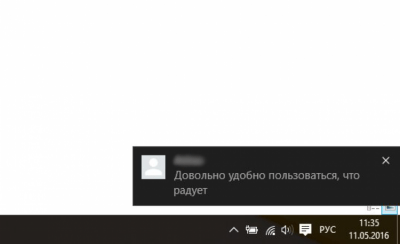
WhatsApp — это программа позволяет объединить работу приложения по обмену сообщениями между устройствами пользователя. После установки появляется возможность вести переписку, обмениваться документами, фотографиями, видеофайлами, музыкой без ограничений.
Чтобы использовать софт, нужно сначала загрузить WhatsApp — мессенджер на смартфон. После этого требуется скачать приложение на компьютер, запустить программу. На экране устройства появится QR-код, просканировав который пользователь делает объединение обмена данных. Проще говоря, с этого момента на ПК появляется доступ к беседам, которые ведутся на мобильном. Утилита помогает в организации общения через интернет.
Возможности WhatsApp для Windows
- синхронизация ПК и смартфона;
- обмен голосовыми сообщениями;
- создание групповых чатов;
- обмен файлами необходимого размера;
- беседа создается на одном устройстве, а продолжается на другом.
Скачать бесплатно Вацап для компьютера можно на сайте freesoft.ru. Не придётся указывать личную информацию, проходить регистрацию и волноваться по поводу вирусов. Софт проверен и готов к работе.
Источник: freesoft.ru
WhatsApp для компьютера

Приложение WhatsApp было разработано в 2009 году специально для использования на мобильных устройствах. За годы работы мессенджер получил широкую популярность среди 2 млрд пользователей по всему миру. Мгновенный обмен звонками и сообщениями осуществляется за счет подключения телефона к интернету, поэтому за их отправку или получения не взимается дополнительная плата. Можно наслаждаться долгими разговорами с родственниками и друзьями, совершенно не беспокоясь о времени и расстоянии. И это не единственное преимущество популярного мессенджера.
Информация о мессенджере
Приложение доступно на 57 языках, обладает удобным интерфейсом и богатым функционалом. WhatsApp дает возможность редактировать чаты по собственному вкусу: настраивать фон, выбирать темы, изменять стиль шрифта, удалять отправленные сообщения у себя и получателя. Дополнительно, пользователи имеют возможность:
- отправлять данные по своему местоположению;
- совершать бесплатные видео-, аудиозвонки для одного и нескольких собеседников одновременно;
- создавать группы и вести собственные каналы;
- использовать чаты с исчезающими сообщениями.
Помимо прочего, в приложении есть собственный фоторедактор. Он позволяет добавить на изображение смайлы, текст или наложить один из 5 встроенных фильтров. В мессенджере работает функция быстрого поиска файлов по чатам. Все полученные вложения автоматически загружаются на устройство и могут быть сохранены в облачном хранилище.
Но главной особенностью WhatsApp является наличие десктопной версии, которая позволяет без помех пользоваться полюбившимся мессенджером на компьютере или ноутбуке.
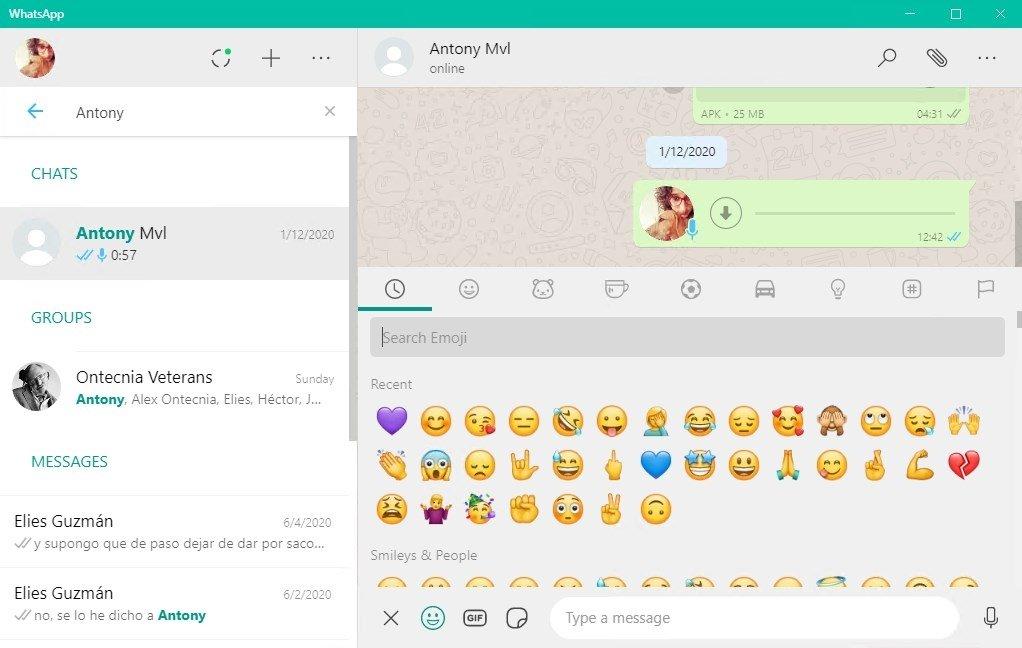
Особенности версии для компьютера и ноутбука
Растущая популярность приложения привела к тому, что с 2016 года пользователи имеют возможность установить Ватсап на компьютер. Благодаря этому, стало доступным общаться и проверять уведомления, не отрываясь от работы на ПК, просматривать полученные фото- и видеоматериалы на более крупном экране, а также сразу загружать файлы на локальные диски.
Поскольку регистрация в системе осуществляется по номеру телефона, после установки мессенджера на ПК пользователям сразу доступны все чаты и контакты.
Десктопная версия постоянно синхронизируется с мобильной, поэтому уведомления о новых сообщениях и звонках поступают без задержек на оба устройства.
Дополнительно, подобное свойство позволяет:
- автоматически формировать и обновлять список контактов;
- не переживать по поводу создания и запоминания паролей, логинов;
- избегать постоянных авторизаций в системе.
WhatsApp для ПК обладает всеми функциями, которые есть в мобильном приложении. Пользователям доступна возможность редактирования и настройки чатов, поиска новых контактов. При наличии подходящей гарнитуры (микрофона, камеры) также возможно прослушивание, отправка звуковых сообщений и селфи. А с марта 2021 года в WhatsApp для компьютера стало возможным осуществлять индивидуальные видео- и аудиозвонки, что пока не доступно в браузерной версии – WhatsApp Web.
Что такое WhatsApp Web
WhatsApp Web – онлайн-версия мессенджера, к которой можно подключиться из любого браузера. Она не требует загрузки и установки приложения, но обладает ограниченным функционалом по сравнению с устанавливаемой версией. В частности, недоступны аудио- и видеозвонки. Никаких преимуществ перед обычной ПК-версией она не имеет. Да, устанавливать ее не надо, но привязка к мобильному приложению через QR-код всё равно требуется.
Требования к системе
Мессенджер WhatsApp не предъявляет никаких требований к аппаратному обеспечению компьютера – только к операционной системе.
Для работы ему необходима Windows 7 и выше или macOS X 10.10 и новее.
Если наблюдаются проблемы с производительностью, попробуйте браузерную версию – WhatsApp Web.
Скачать WhatsApp на компьютер
Скачать Ватсап на компьютер бесплатно можно по ссылкам с нашего сайта. Выберите какая версия вам нужна стабильная и проверенная, или может вы хотите быть в числе бета-тестеров и испытайте новые функции, решать вам.
Последняя версия WhatsApp
В 2023 году, вышла новая версия WhatsApp, скачать ее вы можете двумя способами: c Microsoft Store или загрузив файл с нашего сайта.
| Windows 11, 10 | Актуальная | — | Скачать c Microsoft Store | |
| Windows 11, 10, 8, 7 64 bit | 2.2228.14.0* | 147.06 MB | Скачать | |
| Windows 11, 10, 8, 7 32 bit | 2.2228.14.0* | 119.13 MB | Скачать | |
| Windows 11, 10, 8, 7 | 2.2232.1.0 Beta** | 151.44 MB | Скачать | |
| Windows 11, 10, 8, 7 | 2.2233.0.0 Beta** | 151.50 MB | Скачать | |
| macOS | 2.2228.14.0 | 110.68 MB | Скачать |
* — Стабильная версия
** — Загрузите бета-версию приложения WhatsApp и испытайте новые функции в числе первых.
Старая версия WhatsApp
Если вы по каким-то причинам хотите установить предыдущую версию WhatsApp, наиболее значимые релизы собраны в таблице.
| Windows 11, 10, 8, 7 | 2.2242.6.0 | 09.11.2022 | 154.11 MB 120.16 MB |
Скачать 64 bit Скачать 32 bit |
|
| Windows 11, 10, 8, 7 | 2.2228.14.0 | 05.08.2022 | 147.06 MB 119.13 MB |
Скачать 64 bit Скачать 32 bit |
|
| Windows 11, 10, 8, 7 | 2.2222.12.0 | 18.06.2022 | 145.57 MB 117.69 MB |
Скачать 64 bit Скачать 32 bit |
|
| Windows 11, 10, 8, 7 | 2.2216.8 | 14.05.2022 | 148.57 MB 121.23 MB |
Скачать 64 bit Скачать 32 bit |
|
| Windows 11, 10, 8, 7 | 2.2212.8 | 19.04.2022 | 143.22 MB 115.88 MB |
Скачать 64 bit Скачать 32 bit |
|
| Windows 11, 10, 8, 7 | 2.2202.12 | 05.02.2022 | 137.46 MB 110.46 MB |
Скачать 64 bit Скачать 32 bit |
Инструкция по установке
Прежде чем запустить Ватсап на компьютер, установите мобильную версию приложения.
Перед установкой необходимо установить WhatsApp на телефон, потому что компьютерная версия привязывается к мобильной через QR-код и не может работать без нее.
Чтобы установить WhatsApp на компьютер с Windows:
- запустите exe-файл двойным кликом мыши;
- следуйте указаниям на экране.
Чтобы установить приложение на Mac:
- два раза кликните по скачанному dmg-файлу;
- перетащите приложение с расширением .app в «Программы»;
- дождитесь окончания процесса копирования.
После того, как программа установлена на ПК или на Мак, нужно:
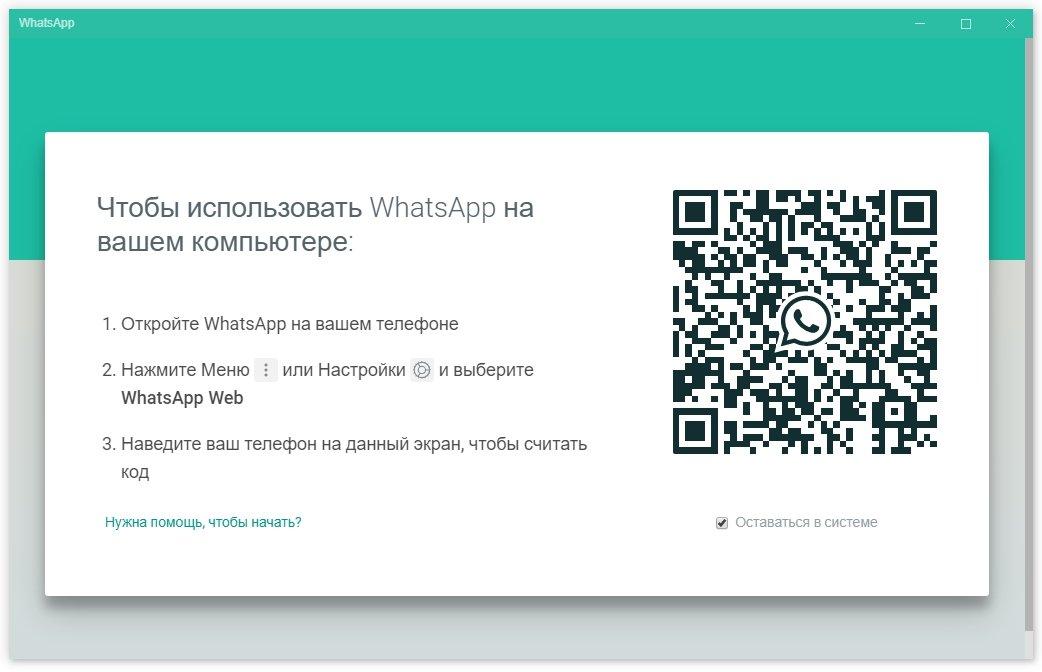
- Открыть мобильную версию мессенджера.
- На главном экране нажать три точки в правом верхнем углу (если у вас Андроид) или «Настройки» (если у вас Айфон).
- Тапнуть по кнопке WhatsApp Web.
- Нажать «Привязка устройства» и отсканировать QR-код с официального сайта WhatsApp.
После этого произойдет автоматическая авторизация в системе и откроется десктопная версия мессенджера с загруженными чатами и контактами.
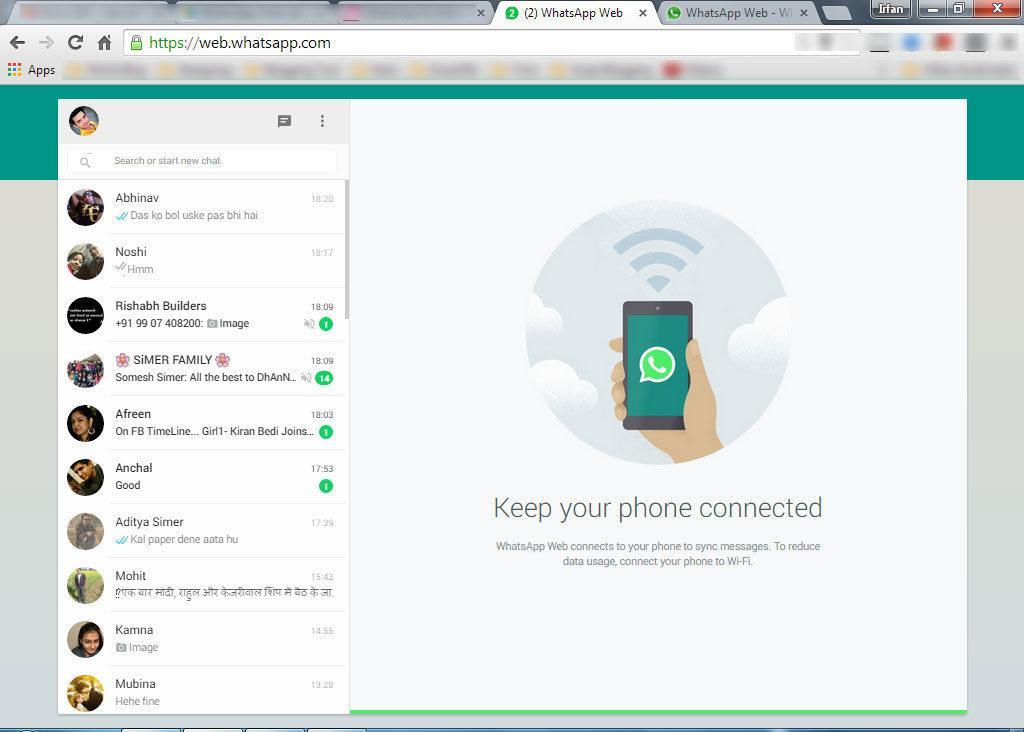
Начало использования мессенджера
Теперь можно беспрепятственно общаться в Ватсап через компьютер и ноутбук. Главное, следить за тем, чтобы телефон был включен и имел доступ к интернету. После установки десктопной версии сразу можно добавлять новые контакты, отправлять и получать сообщения, писать текст курсивом, жирным, зачеркнутым шрифтом, совершать видео или аудиозвонки и многое другое. Дополнительно, можно включить показ уведомлений в углу экрана, которые будут отображаться, пока программа включена на компьютере. Для этого необходимо:
- Перейти в меню Ватсап.
- Открыть «Настройки» и найти вкладку «Уведомления».
- В открытом окне поставить галочки напротив подходящего типа уведомлений (только звук или отображение миниатюр).
При каждом запуске десктопной версии вы будете автоматически авторизованы. Если вы вдруг разлогинитесь (выйдите из своего аккаунта), то вам будет нужно снова отсканировать QR-код.
Источник: bestim.org